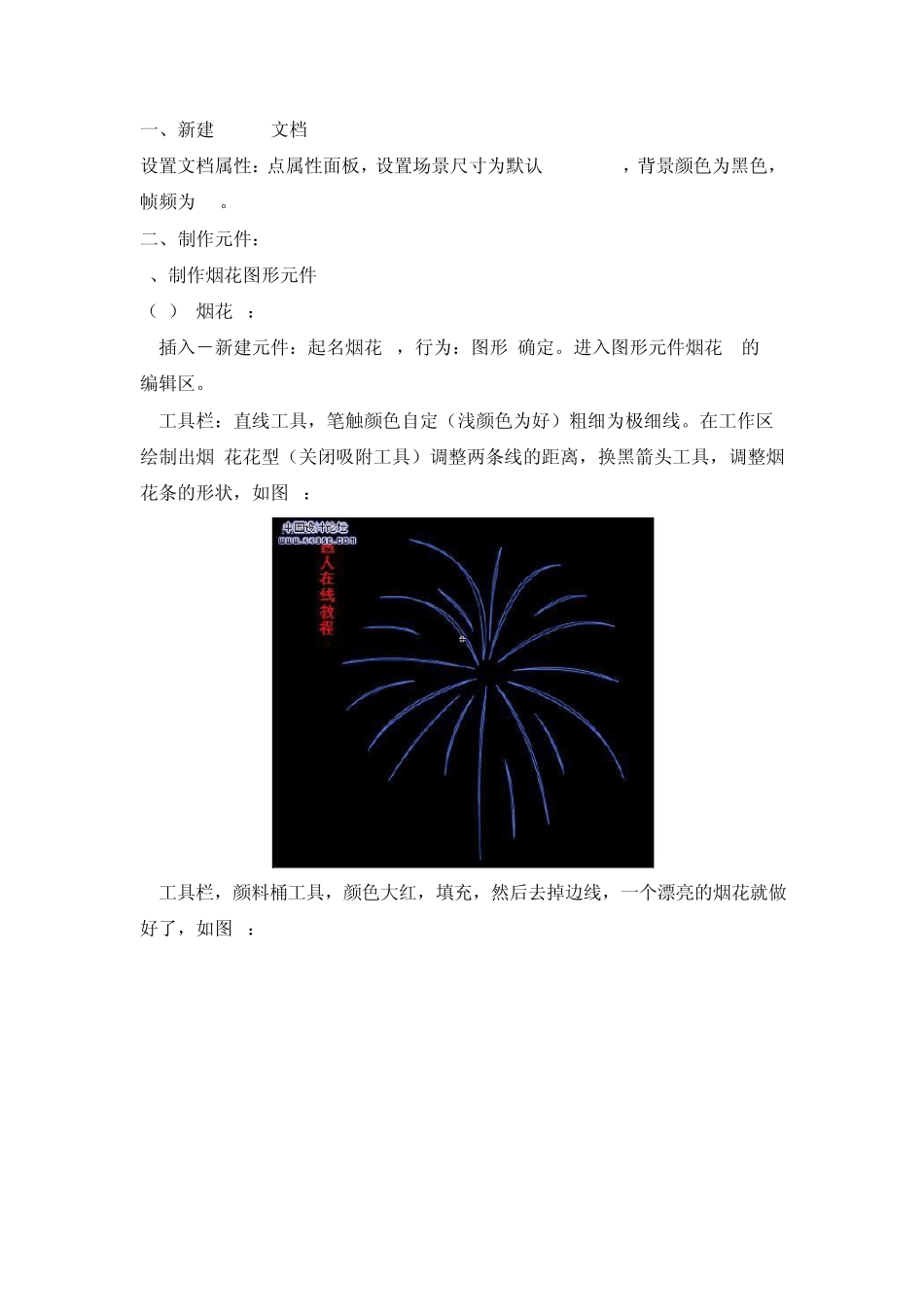一、新建 FLASH文档 设置文档属性:点属性面板,设置场景尺寸为默认 550*400 ,背景颜色为黑色,帧频为 12。 二、制作元件: 1、制作烟花图形元件 (1) 烟花 1: A.插入-新建元件:起名烟花 1,行为:图形 确定。进入图形元件烟花 1的 编辑区。 B.工具栏:直线工具,笔触颜色自定(浅颜色为好)粗细为极细线。在工作区 绘制出烟 花花型(关闭吸附工具)调整两条线的距离,换黑箭头工具,调整烟花条的形状,如图 2: C.工具栏,颜料桶工具,颜色大红,填充,然后去掉边线,一个漂亮的烟花就做好了,如图 3: (2)烟花2: A.点窗口-库 在库面板找到图形元件烟花1,点右键-复制,这时会复制一个新元件.在浮动面板上改名为烟花2,行为:图形 确定进入图形元件烟花2的编辑区。 B.用黑箭头工具调整每条烟花形状,按住Alt键细心调整,如图4: (3)红遮照:插入-新建元件,起名红遮照,行为图形。工具栏—椭圆工具设置为无边框色径向填充:点窗口-混色器填充样式选择放射状,在色带上添加色块共三个。自左向右色马为:#FF0000 Alpha为0%;#FF0000 Alpha为100% ;#FEBA76 Alpha为100%色块位置如图5: 按住Shift键在工作区绘制一个正圆,大小110*110 居中对齐。 (4) 蓝遮照: 插入-新建元件:起名蓝遮照,行为图形 工具栏—椭圆工具设置为无边框色径向填充:点窗口-混色器填充样 式选择 放射状,在色带上添加色块共三个。自左向右色马为:#FFFFFF,Alpha为100%;#0000FF, Alpha为100% ;#FFFFFF,Alpha为100%色块位置如图6: 按住Shift键在工作区绘制一个正圆,大小110*110 居中对齐。 (5)黄遮照:插入-新建元件:起名黄遮照,行为图形。工具栏—椭圆工具设置为无边框色径向填充:点窗口-混色器填充样式选择 放射状,在色带上添加色块共三个。自左向右色马为#000000,Alpha为100%;#FF6600,Alpha为100%;#FFFF00,Alpha为100%色块位置如图7: 按住Shift键在工作区绘制一个正圆,大小110*110 居中对齐。 (6)绿遮照: 插入-新建元件:起名绿遮照,行为图形。工具栏—椭圆工具设置为无边框色径向填充:点窗口-混色器填充样式选择 放射状,在 色带上添加色块共四个。自左向右色马为:#000000,Alpha为100%;#339900,Alpha为 100%;#33FF00,Alpha为100%;#006600,Alpha为100%色块位置如图8: 按住Shift键在工作区绘制一个正圆,大小110*110 居中对齐 (7)枚红遮照:...